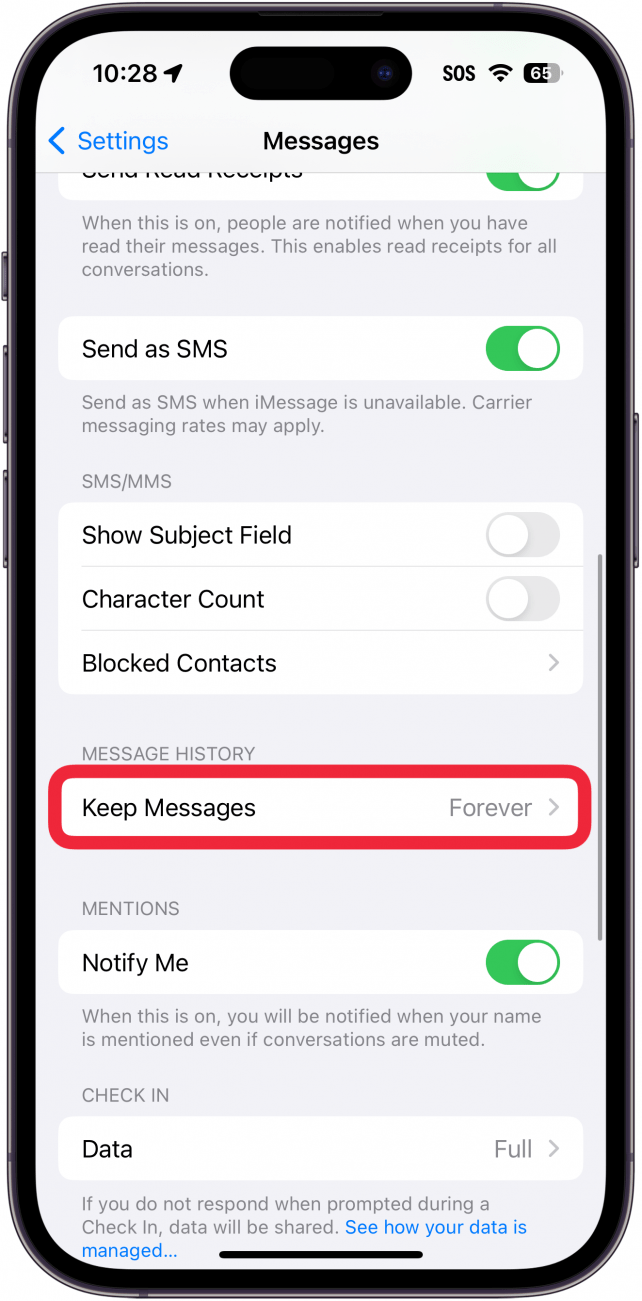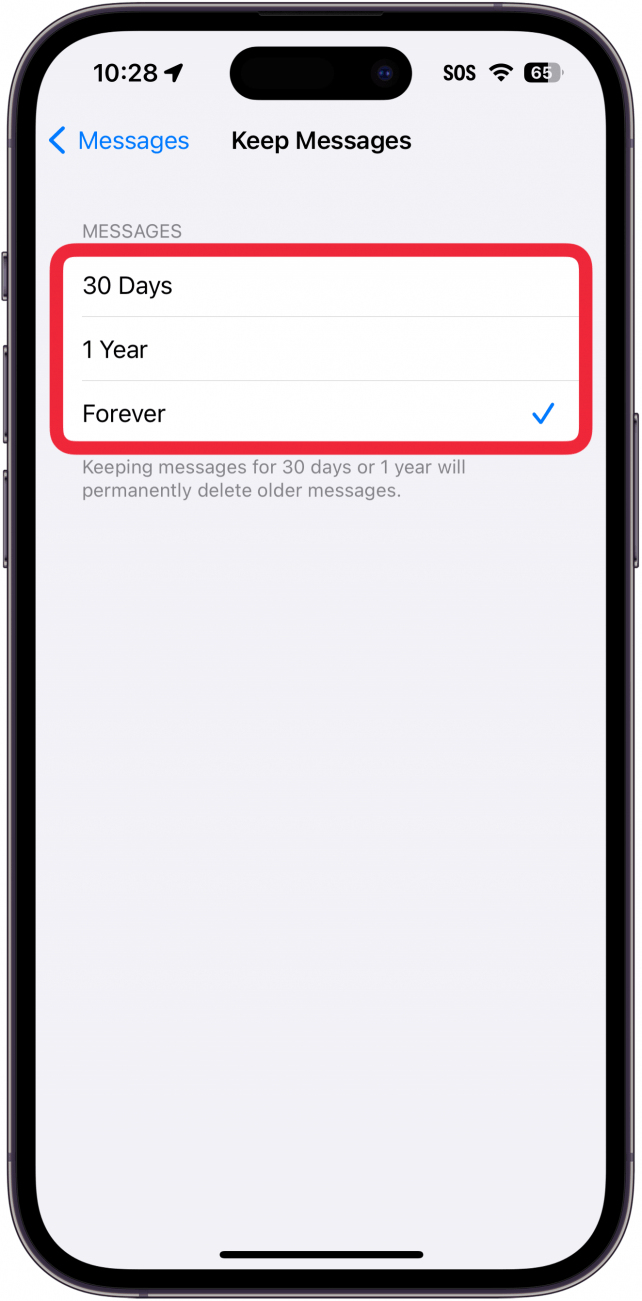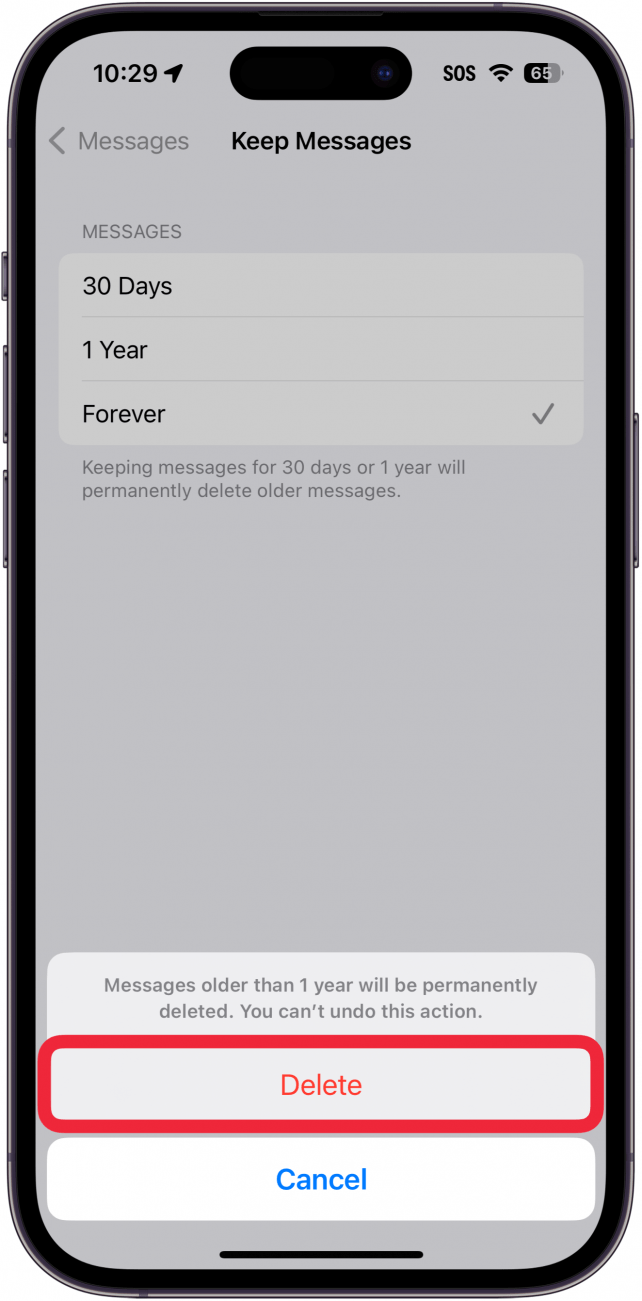Όταν γνωρίζετε πώς να διαγράφετε αυτόματα μηνύματα κειμένου στο iPhone, θα έχετε ευκολότερη διαχείριση του αποθηκευτικού σας χώρου. Τα πράγματα στα iPhone και τα iPad μας τείνουν να συσσωρεύονται, καταναλώνοντας πολύτιμο αποθηκευτικό χώρο. Αυτό θα είναι ιδιαίτερα χρήσιμο για την εξοικονόμηση χώρου εάν τα μηνύματα κειμένου σας περιλαμβάνουν μηνύματα βίντεο και ήχου. Δείτε πώς μπορείτε να διαγράψετε αυτόματα τα παλιά μηνύματα κειμένου στο iPhone.
Γιατί θα σας αρέσει αυτή η συμβουλή:
- Καθαρίστε τις συνομιλίες κειμένου σας ξεφορτώνοντας τα παλιά μηνύματα.
- Εξοικονόμηση αποθηκευτικού χώρου στο iPhone σας μετά την εκκαθάριση των κειμένων σας.
Πώς να διαγράψετε αυτόματα παλιές συνομιλίες στο iPhone
Απαιτήσεις συστήματος
Αυτή η συμβουλή λειτουργεί σε iPhone που τρέχουν iOS 16 ή νεότερη έκδοση. Μάθετε πώς να κάνετε ενημέρωση στην τελευταία έκδοση του iOS.
Αν ο αποθηκευτικός χώρος σας τελειώνει, υπάρχουν μερικά κόλπα που μπορείτε να δοκιμάσετε για να ελευθερώσετε χώρο στο iPhone. Ωστόσο, αν αποφασίσετε να έχετε στο iPhone σας αυτόματη διαγραφή μηνυμάτων κειμένου, μπορείτε εύκολα να το ρυθμίσετε στην εφαρμογή Ρυθμίσεις. Απλά να γνωρίζετε ότι τα διαγραμμένα μηνύματα δεν μπορούν να αναζητηθούν, οπότε φροντίστε να αποθηκεύσετε οποιαδήποτε πληροφορία χρειάζεστε πριν διαγραφεί το ιστορικό των μηνυμάτων σας. Για περισσότερες συμβουλές εξοικονόμησης αποθηκευτικού χώρου στο iPhone, ελέγξτε το δωρεάνΣυμβουλή της ημέρας ενημερωτικό δελτίο. Τώρα, δείτε πώς μπορείτε να διαγράψετε αυτόματα μηνύματα κειμένου στο iPhone σας:
 Ανακαλύψτε τις κρυφές λειτουργίες του iPhone σαςΑποκτήστε καθημερινά μια συμβουλή (με στιγμιότυπα οθόνης και σαφείς οδηγίες), ώστε να μπορείτε να κυριαρχείτε στο iPhone σας μέσα σε ένα λεπτό την ημέρα.
Ανακαλύψτε τις κρυφές λειτουργίες του iPhone σαςΑποκτήστε καθημερινά μια συμβουλή (με στιγμιότυπα οθόνης και σαφείς οδηγίες), ώστε να μπορείτε να κυριαρχείτε στο iPhone σας μέσα σε ένα λεπτό την ημέρα.
- Ανοίξτε τις Ρυθμίσεις και επιλέξτε Μήνυμα.

- Στην περιοχή Ιστορικό μηνυμάτων, πατήστε Παραμονή μηνυμάτων.

- Οι επιλογές σας είναι 30 ημέρες, 1 έτος και για πάντα.

- Εάν επιλέξετε 30 ημέρες ή 1 έτος, θα εμφανιστεί μια προειδοποίηση που θα σας ενημερώνει ότι η ενεργοποίηση αυτής της ρύθμισης θα διαγράψει μόνιμα όλα τα μηνύματα που είναι παλαιότερα από 30 ημέρες ή 1 έτος. Πατήστε Διαγραφή για να διαγράψετε όλα τα μηνύματα που είναι παλαιότερα από 30 ημέρες ή 1 έτος (ανάλογα με την επιλογή που επιλέξατε).

Προειδοποίηση:
Μόλις πατήσετε το κουμπί διαγραφής, όλα τα παλαιότερα μηνύματά σας θα χαθούν για πάντα. Δεν θα μπορέσετε να ανακτήσετε κανένα από τα διαγραμμένα μηνύματα στο iPhone σας.
Όταν γνωρίζετε πώς να διαγράφετε αυτόματα μηνύματα κειμένου στο iPhone, θα έχετε ευκολότερη διαχείριση του αποθηκευτικού σας χώρου. Τα πράγματα στα iPhone και τα iPad μας τείνουν να συσσωρεύονται, καταναλώνοντας πολύτιμο αποθηκευτικό χώρο. Αυτό θα είναι ιδιαίτερα χρήσιμο για την εξοικονόμηση χώρου εάν τα μηνύματα κειμένου σας περιλαμβάνουν μηνύματα βίντεο και ήχου. Δείτε πώς μπορείτε να διαγράψετε αυτόματα τα παλιά μηνύματα κειμένου στο iPhone.